我们有时候会自己安装电脑系统,但是安装以后语言系统不是中文系统,有的人发现自己的系统是韩文系统,使用起来非常不方便,那么怎么才能修改成中文系统呢?今天小编就来分享一下win7系统韩文系统修改成中文系统的方法!
具体方法如下:
1、如果已经有了中文语言环境(如果还没有,可以参考以下经验,下载、安装中文语言包),切换一下即可。使用Windows+E快捷键,调出资源管理器→打开控制面板。
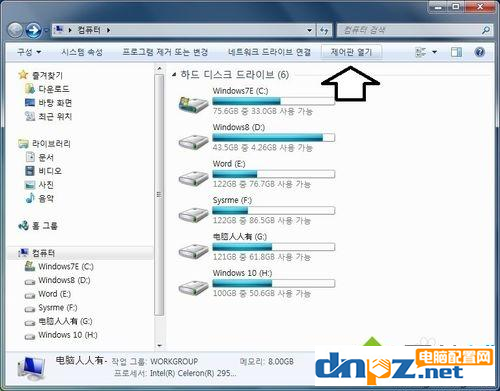
2、然后再在控制面板中点击右边第三个时钟、语言和区域菜单→更改显示语言。
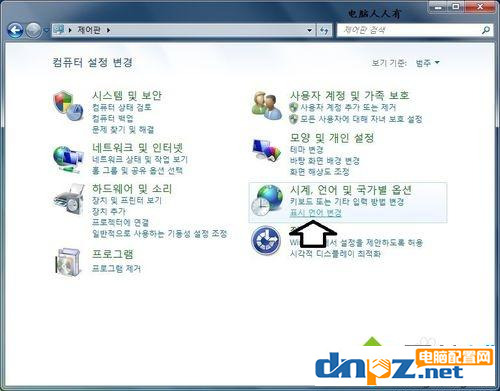
3、区域和语言→键盘和语言。
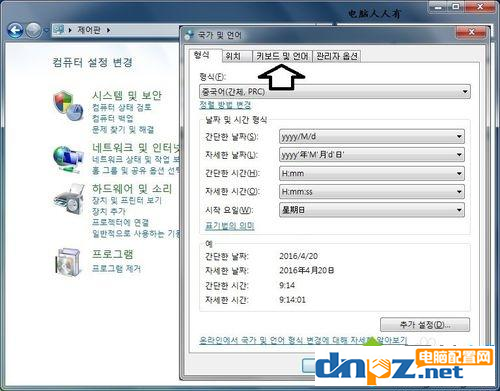
4、选择显示语言→点击右边的下拉箭头。
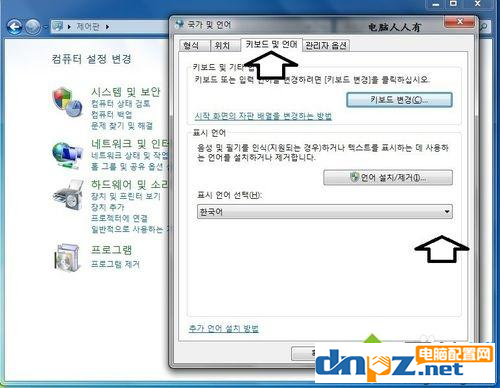
5、选择中文(简体)→确定。
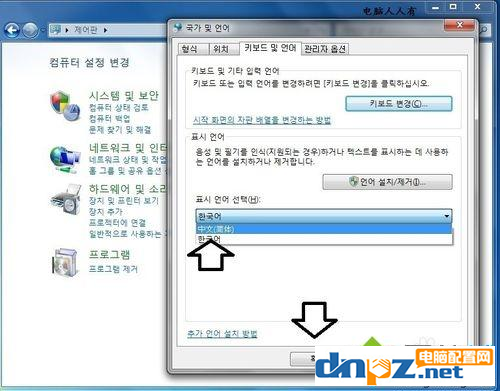
6、此时会有注销系统的提示,点击立即注销。

7、重启系统之后,点击账户名,就可以进入中文状态的操作系统了。

8、注意:进入中文系统之后,应用程序的菜单都是变为中文的语言。但是在韩文系统中建立的文件夹,还是韩文文件名。

总结:大家按照以上步骤打开控制面板,然后选择语言时钟,点击键盘与语言,在显示语言中选择中文,重启系统就可以了!
具体方法如下:
1、如果已经有了中文语言环境(如果还没有,可以参考以下经验,下载、安装中文语言包),切换一下即可。使用Windows+E快捷键,调出资源管理器→打开控制面板。
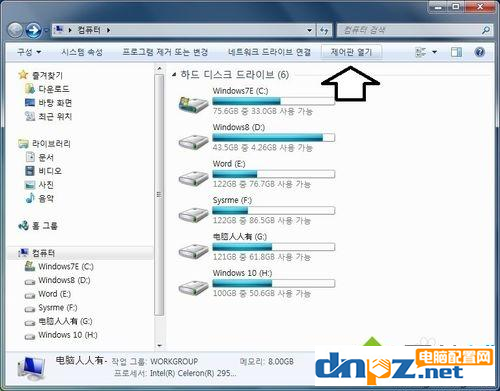
2、然后再在控制面板中点击右边第三个时钟、语言和区域菜单→更改显示语言。
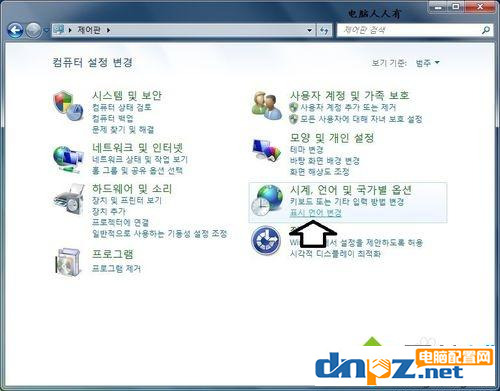
3、区域和语言→键盘和语言。
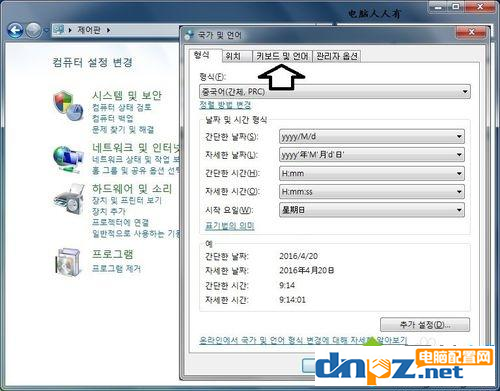
4、选择显示语言→点击右边的下拉箭头。
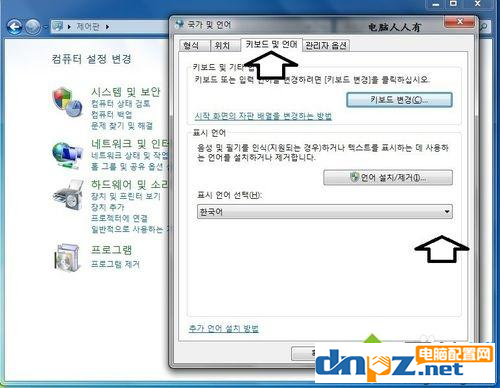
5、选择中文(简体)→确定。
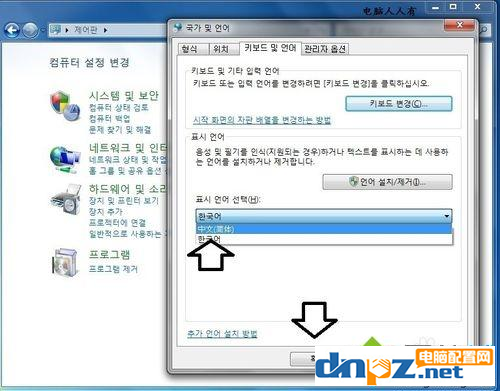
6、此时会有注销系统的提示,点击立即注销。

7、重启系统之后,点击账户名,就可以进入中文状态的操作系统了。

8、注意:进入中文系统之后,应用程序的菜单都是变为中文的语言。但是在韩文系统中建立的文件夹,还是韩文文件名。

总结:大家按照以上步骤打开控制面板,然后选择语言时钟,点击键盘与语言,在显示语言中选择中文,重启系统就可以了!
- ps处理大型图片需要什么配置?4k修图ps电脑配置要求
- 教你用电脑看电视直播,PotPlayer软件+m3u直播源【完全免费】
- 如何在Mac电脑上进行屏幕录制?mac电脑录屏的几种方法介绍
- 古董级的老电有必要升级吗?老电脑显卡升级意义何在?
- 怎样找回电脑已删除的视频文件(怎么找回手机里删掉的相册和视频)
- 电脑病毒木马有哪些?八种常见的木马类型介绍
- 触摸屏笔记本电脑好用吗?触屏笔记本的5个优缺点
- 电脑操作系统64位系统真的比32位系统快吗?
- 电脑的品牌一共有哪些?2022年一线、二线、三线品牌电脑详细介绍
- 鲁大师跑分靠不靠谱?懂电脑的人不会轻信鲁大师跑分
- 主动式、半被动式、被动式电源散热有什么区别及优缺点
- 电脑矿渣是什么意思?矿渣是二手配件吗?















